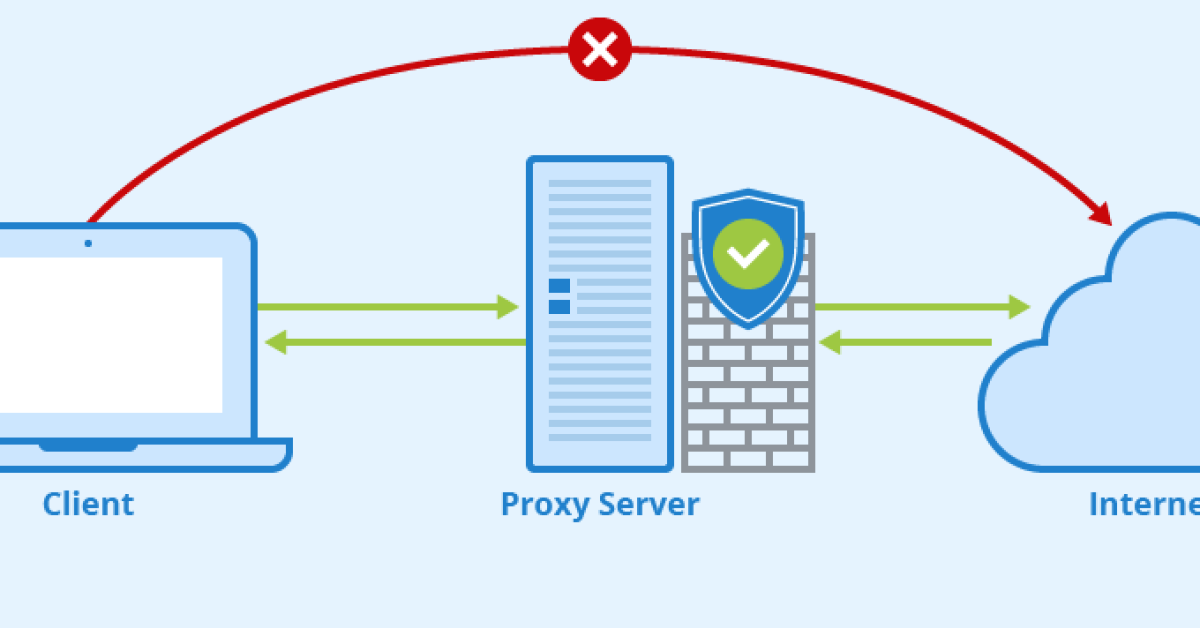Bienvenue dans cet article qui vous expliquera comment débloquer l’accès à Internet bloqué par le pare-feu. Découvrez les astuces et les solutions pour contourner cette restriction et profiter pleinement de votre connexion en ligne. Suivez-nous pour en savoir plus !
RECOMMANDÉ: Cliquez ici pour corriger les erreurs Windows et optimiser les performances du système
Résoudre les problèmes de blocage de l’accès Internet par le pare-feu ou l’antivirus
Si vous rencontrez des problèmes de blocage de l’accès Internet par le pare-feu ou l’antivirus, voici quelques étapes simples pour résoudre le problème :
1. Vérifiez d’abord si le pare-feu ou l’antivirus est la cause du blocage.
2. Accédez aux paramètres du pare-feu ou de l’antivirus.
3. Désactivez temporairement le pare-feu ou l’antivirus pour voir si cela résout le problème.
4. Si cela ne fonctionne pas, vérifiez les exceptions dans les paramètres du pare-feu ou de l’antivirus et ajoutez les programmes ou les sites Web bloqués à la liste des exceptions.
5. Enfin, redémarrez votre ordinateur pour appliquer les modifications.
Ces étapes devraient vous aider à débloquer l’accès Internet bloqué par le pare-feu ou l’antivirus.
Vérifier la connexion Internet et les exceptions du pare-feu
Pour débloquer l’accès Internet bloqué par le pare-feu, la première étape consiste à vérifier votre connexion Internet. Assurez-vous que votre Wi-Fi est activé et fonctionne correctement. Vérifiez également si vous avez une connexion filaire, assurez-vous que le câble est bien branché.
Ensuite, vérifiez les exceptions du pare-feu. Accédez aux paramètres de votre pare-feu et assurez-vous que les applications nécessaires sont autorisées. Pour cela, rendez-vous dans le Panneau de configuration de Windows, puis cliquez sur Système et sécurité et enfin sur pare-feu Windows. Assurez-vous que les applications comme Google Chrome, Spotify ou votre client de messagerie sont autorisées.
Si vous utilisez un logiciel de sécurité tiers comme Avast, vérifiez également les paramètres de ce logiciel pour vous assurer que les applications nécessaires sont autorisées.
Si après ces vérifications vous ne parvenez toujours pas à accéder à Internet, essayez de redémarrer votre ordinateur et votre routeur. Parfois, un simple redémarrage peut résoudre de nombreux problèmes de connexion.
Si le problème persiste, il peut être utile de contacter votre fournisseur d’accès Internet pour obtenir de l’aide supplémentaire dans le dépannage de votre connexion.
Réinitialiser l’antivirus aux paramètres par défaut
1. Ouvrez l’antivirus sur votre ordinateur.
2. Accédez aux paramètres de l’antivirus.
3. Recherchez l’option de réinitialisation ou de restauration des paramètres.
4. Cliquez sur cette option pour réinitialiser l’antivirus.
5. Confirmez votre choix si une boîte de dialogue apparaît.
6. Une fois la réinitialisation terminée, redémarrez votre ordinateur.
Cela devrait rétablir les paramètres par défaut de votre antivirus, ce qui peut aider à résoudre les problèmes d’accès Internet bloqué par le pare-feu.
Nous recommandons d'utiliser cet outil pour divers problèmes de PC.
Cet outil corrige les erreurs informatiques courantes, vous protège contre la perte de fichiers, les logiciels malveillants, les pannes matérielles et optimise votre PC pour une performance maximale. Corrigez rapidement les problèmes PC et évitez que d'autres problèmes se produisent avec ce logiciel :
- Télécharger cet outil de réparation pour PC .
- Cliquez sur Démarrer l'analyse pour trouver les problèmes Windows qui pourraient causer des problèmes PC.
- Cliquez sur Réparer tout pour résoudre tous les problèmes (nécessite une mise à jour).
Désactiver ou réinstaller l’antivirus
1. Ouvrez le Panneau de configuration en cliquant sur le bouton Démarrer, puis en sélectionnant Panneau de configuration dans le menu.
2. Recherchez l’antivirus installé sur votre ordinateur et double-cliquez sur son icône.
3. Dans la fenêtre de l’antivirus, recherchez les paramètres de désactivation ou de désinstallation. Cela peut être dans les options avancées ou dans un menu spécifique.
4. Suivez les instructions à l’écran pour désactiver ou désinstaller l’antivirus.
5. Une fois que l’antivirus est désactivé ou désinstallé, redémarrez votre ordinateur pour appliquer les modifications.
Si vous rencontrez des problèmes pendant ce processus, consultez le site web du fournisseur de l’antivirus ou contactez leur support technique pour obtenir de l’aide supplémentaire.
Solutions pour les paramètres de sécurité ou de pare-feu bloquant la connexion
1. Vérifiez les paramètres de votre pare-feu ou de votre logiciel de sécurité. Accédez au Panneau de configuration (Control Panel), puis cliquez sur Système et sécurité (System and Security).
2. Dans la section Pare-feu Windows (Windows Firewall), cliquez sur Autoriser une application ou une fonctionnalité via le Pare-feu Windows (Allow an app or feature through Windows Firewall).
3. Cochez les cases à côté des applications ou des fonctionnalités que vous souhaitez autoriser.
4. Si vous utilisez un logiciel antivirus, assurez-vous que les paramètres de sécurité ne bloquent pas l’accès à Internet.
5. Redémarrez votre ordinateur pour appliquer les changements.
6. Si le problème persiste, contactez votre fournisseur de services Internet (Internet service provider) pour obtenir de l’aide supplémentaire.
Réinitialiser les paramètres du navigateur et exécuter le dépanneur
Pour réinitialiser les paramètres du navigateur, suivez ces étapes :
1. Ouvrez votre navigateur (par exemple, Google Chrome).
2. Cliquez sur le menu en haut à droite (les trois points verticaux).
3. Sélectionnez Paramètres.
4. Faites défiler vers le bas et cliquez sur Paramètres avancés.
5. Faites défiler vers le bas et cliquez sur Réinitialiser les paramètres (sous la section Réinitialiser et nettoyer).
6. Confirmez votre choix en cliquant sur Réinitialiser les paramètres.
Ensuite, vous pouvez exécuter le dépanneur pour résoudre les problèmes de connexion Internet. Voici comment faire :
1. Cliquez sur le bouton Démarrer et ouvrez les Paramètres.
2. Sélectionnez Mise à jour et sécurité.
3. Dans le menu de gauche, cliquez sur Dépannage.
4. Dans la section Obtenir jusqu’à la date, cliquez sur Internet Connections.
5. Cliquez sur Exécuter le dépanneur.
Ces étapes devraient vous aider à débloquer l’accès Internet bloqué par le pare-feu.
RECOMMANDÉ: Cliquez ici pour dépanner les erreurs Windows et optimiser les performances du système